Tarea
PV05: Vectores y proyecciones
Requisitos de finalización
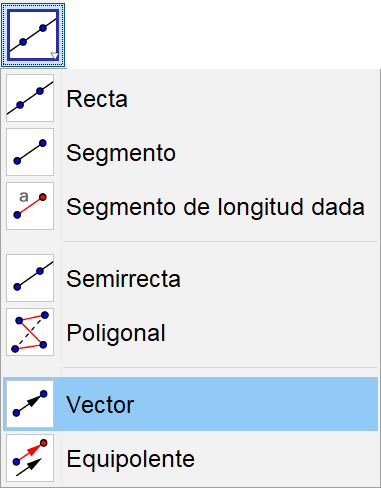
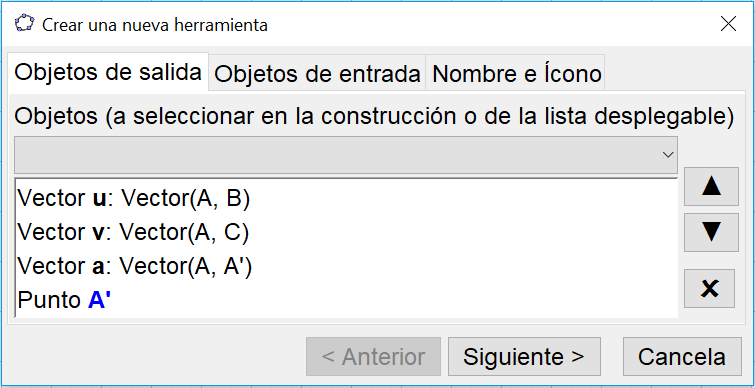
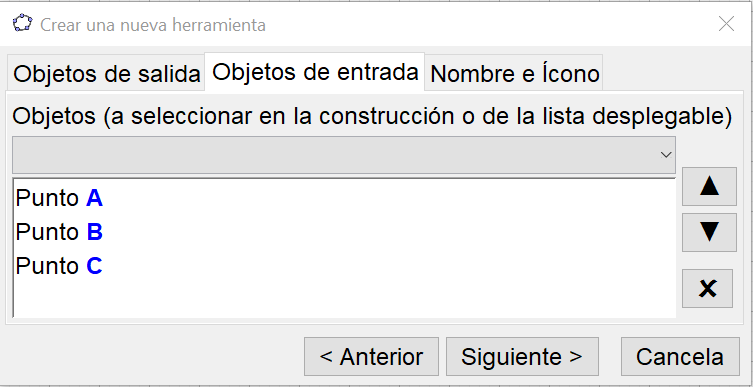
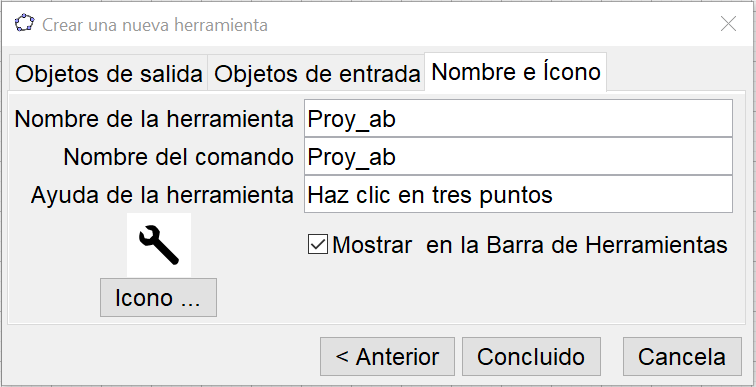
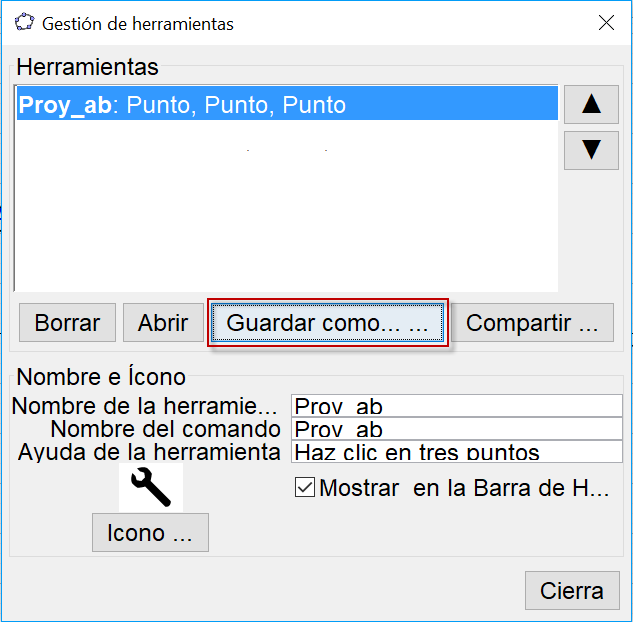
III. Guarda los cambios hechos a tu libro. Haz clic aquí para ver un ejemplo de cómo debería quedar este capítulo en tu libro Geogebra.
Cierre: miércoles, 18 de enero de 2023, 23:55
OBJETIVO: Con esta actividad aprenderás a construir proyecciones dinámicas en el plano con el apoyo del software GeoGebra.
DESCRIPCIÓN:
Esta actividad es individual.
I. Abre GeoGebra desde tu PC y realiza lo siguiente:
- Crea tres puntos A, B y C cualesquiera, ya sea a través de la barra de entrada o desde la vista gráfica de GeoGebra.
- Desde
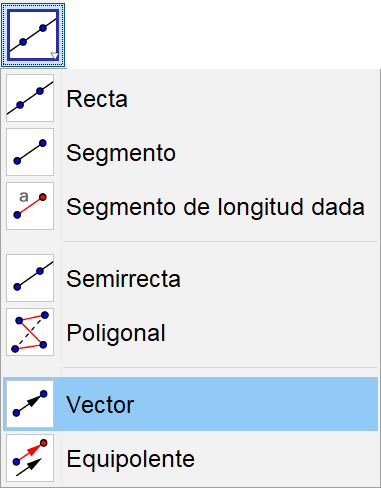
elige la herramienta Vector  y enseguida haz clic primero en el punto A y luego en el punto B. Después, dejando seleccionada la misma herramienta, haz clic en el punto A y luego en el punto C. Con ello se habrán creado dos vectores u y v que comparten el mismo punto inicial, A.
y enseguida haz clic primero en el punto A y luego en el punto B. Después, dejando seleccionada la misma herramienta, haz clic en el punto A y luego en el punto C. Con ello se habrán creado dos vectores u y v que comparten el mismo punto inicial, A.
- Desde la barra de entrada, ingresa los comandos (u v) / Longitud(v) VectorUnitario(v). Con ello, se creará el vector w, el cual corresponde a la proyección del vector u sobre el vector v.
- Ahora, desde el mismo menú en el que ubicaste la herramienta Vector, selecciona Equipolente
 . Enseguida haz clic en el punto A y luego en el vector w. Obtendrás el vector proyección trasladado a, con punto inicial A y punto final A'. Observa que A' puede interpretarse como la proyección del punto B sobre el vector v.
. Enseguida haz clic en el punto A y luego en el vector w. Obtendrás el vector proyección trasladado a, con punto inicial A y punto final A'. Observa que A' puede interpretarse como la proyección del punto B sobre el vector v.
- Desde la barra de herramientas de GeoGebra, selecciona Herramientas y Crear nueva herramienta. Se abrirá una ventana en la que deberás realizar los siguientes cambios:
Con ello se hará visible en la herramienta creada. No obstante, será necesario guardarla para poder emplearla más adelante, lo que se consigue desde la barra de herramientas de GeoGebra a través de Herramientas y Gestión de herramientas:
Esto generará un archivo de extensión ggt en la ubicación que hayas indicado.
II. Abre el archivo GeoGebra que generaste en la práctica PV04 y realiza lo siguiente:
- Desde Archivo->Abrir, selecciona el archivo de extensión ggt. Luego, desde Herramientas->Gestión de herramientas, haz clic en el botón Abrir. Por último, desde Herramientas-> Confección de barra personal, inserta al menú Proy_ab. De esta forma, la herramienta estará disponible en dicha escena.
- Crea un punto F en el origen y un punto G de coordenadas (20,4).
- Aplica la herramienta Proy_ab a los puntos:
- F, A y G;
- F, B y G;
- F, C y G;
- F, D y G; y
- F, E y G.
Deberás obtener las proyecciones de los respectivos vectores sobre el vector (G-F).
- Guarda los cambios en el archivo y súbelo a un segundo capítulo en tu libro GeoGebra. En la hoja correspondiente, explica*:
- Qué es la proyección ortogonal.
- Qué es la componente ortogonal.
- Cuál es la relación entre la proyección y la componente.
- Qué es un vector equipolente.
IV. Cuando tu libro esté listo,
desde esta actividad, haz clic en el botón Agregar entrega y escribe
"¡Listo!" en el editor de texto. Después, oprime el botón Guardar
cambios para que el sistema registre la entrega de esta actividad.
V. No olvides revisar los videos colocados en la sección de recursos del tema para poder concretar satisfactoriamente esta actividad.
* Nota: Estas son algunas preguntas que podrían dejarse al estudiante al llevar esta actividad al aula. Para efectos de este curso DGAPA, puedes omitir este punto de la presente práctica virtual si así lo deseas.
VALOR EN CALIFICACIÓN: 10% de la calificación global del curso.
